В
В В В В В GitжҳҜдёҖдёӘеҲҶеёғејҸзҡ„зүҲжң¬жҺ§еҲ¶е·Ҙе…·пјҢжң¬зҜҮж–Үз« д»Һд»Ӣз»ҚGitејҖе§ӢпјҢйҮҚзӮ№еңЁдәҺд»Ӣз»ҚGitзҡ„еҹәжң¬е‘Ҫд»Өе’ҢдҪҝз”ЁжҠҖе·§пјҢи®©дҪ е°қиҜ•дҪҝз”ЁGitзҡ„еҗҢж—¶пјҢдҪ“йӘҢеҲ°еҺҹжқҘдёҖдёӘзүҲ жң¬жҺ§еҲ¶е·Ҙе…·еҸҜд»ҘеҜ№ејҖеҸ‘дә§з”ҹеҰӮжӯӨд№ӢеӨҡзҡ„еҪұе“ҚпјҢж–Үз« еҲҶдёәдёӨйғЁеҲҶпјҢ第дёҖйғЁеҲҶд»Ӣз»ҚGitзҡ„дёҖдәӣеёёз”Ёе‘Ҫд»ӨпјҢе…¶дёӯз©ҝжҸ’д»Ӣз»ҚGitзҡ„еҹәжң¬жҰӮеҝөе’ҢеҺҹзҗҶпјҢ第дәҢзҜҮйҮҚзӮ№д»Ӣз»Қ Gitзҡ„дҪҝз”ЁжҠҖе·§пјҢжңҖеҗҺдјҡеңЁGit HubдёҠеҲӣе»әдёҖдёӘејҖжәҗйЎ№зӣ®ејҖеҗҜдҪ зҡ„Gitе®һжҲҳд№Ӣж—…
1гҖҒGitжҳҜд»Җд№Ҳ
В В В В В В В В GitеңЁWikipediaдёҠзҡ„е®ҡд№үпјҡе®ғжҳҜдёҖдёӘе…Қиҙ№зҡ„гҖҒеҲҶеёғејҸзҡ„зүҲжң¬жҺ§еҲ¶е·Ҙе…·пјҢжҲ–жҳҜдёҖдёӘејәи°ғдәҶйҖҹеәҰеҝ«зҡ„жәҗд»Јз Ғз®ЎзҗҶе·Ҙе…·гҖӮGitжңҖеҲқиў«Linus TorvaldsејҖеҸ‘еҮәжқҘз”ЁдәҺз®ЎзҗҶLinuxеҶ…ж ёзҡ„ејҖеҸ‘гҖӮжҜҸдёҖдёӘGitзҡ„е·ҘдҪңзӣ®еҪ•йғҪжҳҜдёҖдёӘе®Ңе…ЁзӢ¬з«Ӣзҡ„д»Јз Ғеә“пјҢ并жӢҘжңүе®Ңж•ҙзҡ„еҺҶеҸІи®°еҪ•е’ҢзүҲжң¬иҝҪиёӘиғҪеҠӣпјҢдёҚдҫқиө– дәҺзҪ‘з»ңе’ҢдёӯеҝғжңҚеҠЎеҷЁгҖӮ
В В В В В В В В Gitзҡ„еҮәзҺ°еҮҸиҪ»дәҶи®ёеӨҡејҖеҸ‘иҖ…е’ҢејҖжәҗйЎ№зӣ®еҜ№дәҺз®ЎзҗҶеҲҶж”Ҝд»Јз Ғзҡ„еҺӢеҠӣпјҢз”ұдәҺеҜ№еҲҶж”Ҝзҡ„иүҜеҘҪжҺ§еҲ¶пјҢжӣҙйј“еҠұејҖеҸ‘иҖ…еҜ№иҮӘе·ұж„ҹе…ҙи¶Јзҡ„йЎ№зӣ®еҒҡеҮәиҙЎзҢ®гҖӮе…¶е®һи®ёеӨҡејҖжәҗйЎ№зӣ® еҢ…жӢ¬Linux kernel, Samba, X.org Server, Ruby on RailsпјҢйғҪе·Із»ҸиҝҮжёЎеҲ°дҪҝз”ЁGitдҪңдёәиҮӘе·ұзҡ„зүҲжң¬жҺ§еҲ¶е·Ҙе…·гҖӮеҜ№дәҺжҲ‘们иҝҷдәӣе–ңж¬ўеҶҷд»Јз Ғзҡ„ејҖеҸ‘иҖ…еҳӣпјҢжңүдёӨзӮ№жңҖеӨ§зҡ„еҘҪеӨ„пјҢжҲ‘们еҸҜд»ҘеңЁд»»дҪ•ең°зӮ№(еңЁдёҠзҸӯзҡ„ең°й“Ғ дёҠ)жҸҗдәӨиҮӘе·ұзҡ„д»Јз Ғе’ҢжҹҘзңӢд»Јз ҒзүҲжң¬;жҲ‘们еҸҜд»ҘејҖи®ёи®ёеӨҡеӨҡдёӘеҲҶж”ҜжқҘе®һи·өжҲ‘们зҡ„жғіжі•пјҢиҖҢеҗҲ并иҝҷдәӣеҲҶж”Ҝзҡ„ејҖй”ҖеҮ д№ҺеҸҜд»ҘеҝҪз•ҘдёҚи®ЎгҖӮ
2гҖҒGit 1+1
В В В В В В В В зҺ°еңЁиҝӣе…Ҙжң¬зҜҮж–Үз« зңҹжӯЈзҡ„дё»йўҳпјҢд»Ӣз»ҚдёҖдёӢGitзҡ„еҹәжң¬е‘Ҫд»Өе’Ңж“ҚдҪңпјҢдјҡд»ҺGitзҡ„зүҲжң¬еә“зҡ„еҲқе§ӢеҢ–пјҢеҹәжң¬ж“ҚдҪңе’ҢзӢ¬жңүзҡ„еёёз”Ёе‘Ҫд»ӨдёүйғЁеҲҶзқҖжүӢпјҢи®©еӨ§е®¶иғҪеӨҹејҖе§ӢдҪҝз”ЁGitгҖӮ
В В В В В В В В GitйҖҡеёёжңүдёӨз§Қж–№ејҸжқҘиҝӣиЎҢеҲқе§ӢеҢ–:
В В В В В В В В git clone: иҝҷжҳҜиҫғдёәз®ҖеҚ•зҡ„дёҖз§ҚеҲқе§ӢеҢ–ж–№ејҸпјҢеҪ“дҪ е·Із»ҸжңүдёҖдёӘиҝңзЁӢзҡ„GitзүҲжң¬еә“пјҢеҸӘйңҖиҰҒеңЁжң¬ең°е…ӢйҡҶдёҖд»ҪпјҢдҫӢеҰӮ'git clone git://github.com/someone/some_project.git some_project'е‘Ҫд»Өе°ұжҳҜе°Ҷ'git://github.com/someone/some_project.git'иҝҷдёӘURLең°еқҖзҡ„иҝңзЁӢзүҲ жң¬еә“е®Ңе…Ёе…ӢйҡҶеҲ°жң¬ең°some_projectзӣ®еҪ•дёӢйқў
В В В В В В В В git initе’Ңgit remoteпјҡиҝҷз§Қж–№ејҸзЁҚеҫ®еӨҚжқӮдёҖдәӣпјҢеҪ“дҪ жң¬ең°еҲӣе»әдәҶдёҖдёӘе·ҘдҪңзӣ®еҪ•пјҢдҪ еҸҜд»Ҙиҝӣе…ҘиҝҷдёӘзӣ®еҪ•пјҢдҪҝз”Ё'git init'е‘Ҫд»ӨиҝӣиЎҢеҲқе§ӢеҢ–пјҢGitд»ҘеҗҺе°ұдјҡеҜ№иҜҘзӣ®еҪ•дёӢзҡ„ж–Ү件иҝӣиЎҢзүҲжң¬жҺ§еҲ¶пјҢиҝҷж—¶еҖҷеҰӮжһңдҪ йңҖиҰҒе°Ҷе®ғж”ҫеҲ°иҝңзЁӢжңҚеҠЎеҷЁдёҠпјҢеҸҜд»ҘеңЁиҝңзЁӢжңҚеҠЎеҷЁдёҠеҲӣе»әдёҖдёӘзӣ®еҪ•пјҢ并жҠҠ еҸҜи®ҝй—®зҡ„URLи®°еҪ•дёӢжқҘпјҢжӯӨж—¶дҪ е°ұеҸҜд»ҘеҲ©з”Ё'git remote add'е‘Ҫд»ӨжқҘеўһеҠ дёҖдёӘиҝңзЁӢжңҚеҠЎеҷЁз«ҜпјҢдҫӢеҰӮ'git remote add origin git://github.com/someone/another_project.git'иҝҷжқЎе‘Ҫд»Өе°ұдјҡеўһеҠ URLең°еқҖдёә'git: //github.com/someone/another_project.git'пјҢеҗҚз§°дёәoriginзҡ„иҝңзЁӢжңҚеҠЎеҷЁпјҢд»ҘеҗҺжҸҗдәӨд»Јз Ғзҡ„ж—¶еҖҷеҸӘйңҖиҰҒдҪҝз”Ё originеҲ«еҗҚеҚіеҸҜ
3гҖҒGitзҡ„еҹәжң¬е‘Ҫд»ӨВ В В В
В В В зҺ°еңЁжҲ‘们жңүдәҶжң¬ең°е’ҢиҝңзЁӢзҡ„зүҲжң¬еә“пјҢи®©жҲ‘们жқҘиҜ•зқҖз”Ёз”ЁGitзҡ„еҹәжң¬е‘Ҫд»Өеҗ§пјҡ
В В В В В В В В git pullпјҡд»Һе…¶д»–зҡ„зүҲжң¬еә“(ж—ўеҸҜд»ҘжҳҜиҝңзЁӢзҡ„д№ҹеҸҜд»ҘжҳҜжң¬ең°зҡ„)е°Ҷд»Јз Ғжӣҙж–°еҲ°жң¬ең°пјҢдҫӢеҰӮпјҡ'git pull origin master'е°ұжҳҜе°ҶoriginиҝҷдёӘзүҲжң¬еә“зҡ„д»Јз Ғжӣҙж–°еҲ°жң¬ең°зҡ„masterдё»жһқпјҢиҜҘеҠҹиғҪзұ»дјјдәҺSVNзҡ„update
В В В В В В В В git addпјҡжҳҜе°ҶеҪ“еүҚжӣҙж”№жҲ–иҖ…ж–°еўһзҡ„ж–Ү件еҠ е…ҘеҲ°Gitзҡ„зҙўеј•дёӯпјҢеҠ е…ҘеҲ°Gitзҡ„зҙўеј•дёӯе°ұиЎЁзӨәи®°е…ҘдәҶзүҲжң¬еҺҶеҸІдёӯпјҢиҝҷд№ҹжҳҜжҸҗдәӨд№ӢеүҚжүҖйңҖиҰҒжү§иЎҢзҡ„дёҖжӯҘпјҢдҫӢеҰӮ'git add app/model/user.rb'е°ұдјҡеўһеҠ app/model/user.rbж–Ү件еҲ°Gitзҡ„зҙўеј•дёӯ
В В В В В В В В git rmпјҡд»ҺеҪ“еүҚзҡ„е·ҘдҪңз©әй—ҙдёӯе’Ңзҙўеј•дёӯеҲ йҷӨж–Ү件пјҢдҫӢеҰӮ'git rm app/model/user.rb'
В В В В В В В В git commitпјҡжҸҗдәӨеҪ“еүҚе·ҘдҪңз©әй—ҙзҡ„дҝ®ж”№еҶ…е®№пјҢзұ»дјјдәҺSVNзҡ„commitе‘Ҫд»ӨпјҢдҫӢеҰӮ'git commit -m "story #3, add user model"'пјҢжҸҗдәӨзҡ„ж—¶еҖҷеҝ…йЎ»з”Ё-mжқҘиҫ“е…ҘдёҖжқЎжҸҗдәӨдҝЎжҒҜ
В В В В В В В В git pushпјҡе°Ҷжң¬ең°commitзҡ„д»Јз Ғжӣҙж–°еҲ°иҝңзЁӢзүҲжң¬еә“дёӯпјҢдҫӢеҰӮ'git push origin'е°ұдјҡе°Ҷжң¬ең°зҡ„д»Јз Ғжӣҙж–°еҲ°еҗҚдёәorginзҡ„иҝңзЁӢзүҲжң¬еә“дёӯ
В В В В В В В В git logпјҡжҹҘзңӢеҺҶеҸІж—Ҙеҝ—
В В В В В В В В git revertпјҡиҝҳеҺҹдёҖдёӘзүҲжң¬зҡ„дҝ®ж”№пјҢеҝ…йЎ»жҸҗдҫӣдёҖдёӘе…·дҪ“зҡ„GitзүҲжң¬еҸ·пјҢдҫӢеҰӮ'git revert bbaf6fb5060b4875b18ff9ff637ce118256d6f20'пјҢGitзҡ„зүҲжң¬еҸ·йғҪжҳҜз”ҹжҲҗзҡ„дёҖдёӘе“ҲеёҢеҖјгҖҒ
В В В В В В В В дёҠйқўзҡ„е‘Ҫд»ӨеҮ д№ҺйғҪжҳҜжҜҸдёӘзүҲжң¬жҺ§еҲ¶е·Ҙе…·жүҖе…¬жңүзҡ„пјҢдёӢйқўе°ұејҖе§Ӣе°қиҜ•дёҖдёӢGitзӢ¬жңүзҡ„дёҖдәӣе‘Ҫд»Өпјҡ
4гҖҒGitзӢ¬жңүзҡ„дёҖдәӣе‘Ҫд»Ө
В В В В git branchпјҡеҜ№еҲҶж”Ҝзҡ„еўһгҖҒеҲ гҖҒжҹҘзӯүж“ҚдҪңпјҢдҫӢеҰӮ'git branch new_branch'дјҡд»ҺеҪ“еүҚзҡ„е·ҘдҪңзүҲжң¬еҲӣе»әдёҖдёӘеҸ«еҒҡnew_branchзҡ„ж–°еҲҶж”ҜпјҢ'git branch -D new_branch'е°ұдјҡејәеҲ¶еҲ йҷӨеҸ«еҒҡnew_branchзҡ„еҲҶж”ҜпјҢ'git branch'е°ұдјҡеҲ—еҮәжң¬ең°жүҖжңүзҡ„еҲҶж”Ҝ
В В В В В В В В git checkoutпјҡGitзҡ„checkoutжңүдёӨдёӘдҪңз”ЁпјҢе…¶дёҖжҳҜеңЁдёҚеҗҢзҡ„branchд№Ӣй—ҙиҝӣиЎҢеҲҮжҚўпјҢдҫӢеҰӮ 'git checkout new_branch'е°ұдјҡеҲҮжҚўеҲ°new_branchзҡ„еҲҶж”ҜдёҠеҺ»;еҸҰдёҖдёӘеҠҹиғҪжҳҜиҝҳеҺҹд»Јз Ғзҡ„дҪңз”ЁпјҢдҫӢеҰӮ'git checkout app/model/user.rb'е°ұдјҡе°Ҷuser.rbж–Ү件д»ҺдёҠдёҖдёӘе·ІжҸҗдәӨзҡ„зүҲжң¬дёӯжӣҙж–°еӣһжқҘпјҢжңӘжҸҗдәӨзҡ„еҶ…е®№е…ЁйғЁдјҡеӣһж»ҡ
В В В В В В В В git rebaseпјҡз”ЁдёӢйқўдёӨе№…еӣҫи§ЈйҮҠдјҡжҜ”иҫғжё…жҘҡдёҖдәӣпјҢrebaseе‘Ҫд»Өжү§иЎҢеҗҺпјҢе®һйҷ…дёҠжҳҜе°ҶеҲҶж”ҜзӮ№д»ҺC移еҲ°дәҶGпјҢиҝҷж ·еҲҶж”Ҝд№ҹе°ұе…·жңүдәҶд»ҺCеҲ°Gзҡ„еҠҹиғҪВ
В В В В В В В В В В В В В В В В В В В В В В В 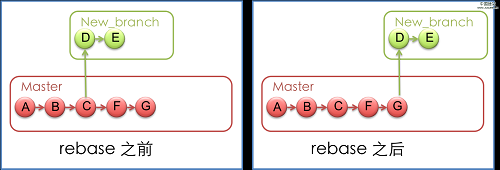
В В В В В В В В git resetпјҡе°ҶеҪ“еүҚзҡ„е·ҘдҪңзӣ®еҪ•е®Ңе…Ёеӣһж»ҡеҲ°жҢҮе®ҡзҡ„зүҲжң¬еҸ·пјҢеҒҮи®ҫеҰӮдёӢеӣҫпјҢжҲ‘们жңүA-Gдә”ж¬ЎжҸҗдәӨзҡ„зүҲжң¬пјҢе…¶дёӯC зҡ„зүҲжң¬еҸ·жҳҜ bbaf6fb5060b4875b18ff9ff637ce118256d6f20пјҢжҲ‘们жү§иЎҢдәҶ'git reset bbaf6fb5060b4875b18ff9ff637ce118256d6f20'йӮЈд№Ҳз»“жһңе°ұеҸӘеү©дёӢдәҶA-CдёүдёӘжҸҗдәӨзҡ„зүҲжң¬
В В В В В В В В В В В В В В В В В В В В В В В В В В В 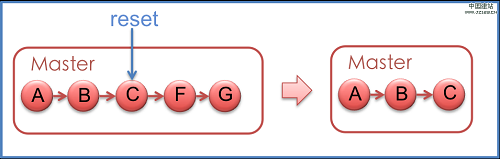
В В В В В В В В git stashпјҡе°ҶеҪ“еүҚжңӘжҸҗдәӨзҡ„е·ҘдҪңеӯҳе…ҘGitе·ҘдҪңж ҲдёӯпјҢж—¶жңәжҲҗзҶҹзҡ„ж—¶еҖҷеҶҚеә”з”ЁеӣһжқҘпјҢиҝҷйҮҢжҡӮж—¶жҸҗдёҖдёӢиҝҷдёӘе‘Ҫд»Өзҡ„з”Ёжі•пјҢеҗҺйқўеңЁжҠҖе·§зҜҮдјҡйҮҚзӮ№и®Іи§Ј
В В В В В В В В git configпјҡеҲ©з”ЁиҝҷдёӘе‘Ҫд»ӨеҸҜд»Ҙж–°еўһгҖҒжӣҙж”№Gitзҡ„еҗ„з§Қи®ҫзҪ®пјҢдҫӢеҰӮ'git config branch.master.remote origin'е°ұе°Ҷmasterзҡ„иҝңзЁӢзүҲжң¬еә“и®ҫзҪ®дёәеҲ«еҗҚеҸ«еҒҡoriginзүҲжң¬еә“пјҢеҗҺйқўеңЁжҠҖе·§зҜҮдјҡеҲ©з”ЁиҝҷдёӘе‘Ҫд»ӨдёӘжҖ§еҢ–и®ҫзҪ®дҪ зҡ„GitпјҢдёәдҪ жү“йҖ зӢ¬дёҖж— дәҢзҡ„ Git
В В В В В В В В git tagпјҡеҸҜд»Ҙе°ҶжҹҗдёӘе…·дҪ“зҡ„зүҲжң¬жү“дёҠдёҖдёӘж ҮзӯҫпјҢиҝҷж ·дҪ е°ұдёҚйңҖиҰҒи®°еҝҶеӨҚжқӮзҡ„зүҲжң¬еҸ·е“ҲеёҢеҖјдәҶпјҢдҫӢеҰӮдҪ еҸҜд»ҘдҪҝз”Ё 'git tag revert_version bbaf6fb5060b4875b18ff9ff637ce118256d6f20'жқҘж Үи®°иҝҷдёӘиў«дҪ иҝҳеҺҹзҡ„зүҲжң¬пјҢйӮЈд№Ҳд»ҘеҗҺдҪ жғіжҹҘзңӢиҜҘзүҲжң¬ж—¶пјҢе°ұеҸҜд»ҘдҪҝз”Ё revert_versionж ҮзӯҫеҗҚпјҢиҖҢдёҚжҳҜе“ҲеёҢеҖјдәҶ
В В В В В В В В Gitд№ӢжүҖд»ҘиғҪеӨҹжҸҗдҫӣж–№дҫҝзҡ„жң¬ең°еҲҶж”Ҝзӯүзү№жҖ§пјҢжҳҜдёҺе®ғзҡ„ж–Ү件еӯҳеӮЁжңәеҲ¶жңүе…ізҡ„гҖӮGitеӯҳеӮЁзүҲжң¬жҺ§еҲ¶дҝЎжҒҜж—¶дҪҝз”Ёе®ғиҮӘе·ұе®ҡд№үзҡ„дёҖеҘ—ж–Ү件系з»ҹеӯҳеӮЁжңәеҲ¶пјҢеңЁд»Јз Ғж №зӣ®еҪ•дёӢжңүдёҖдёӘ.gitж–Ү件еӨ№пјҢдјҡжңүеҰӮдёӢиҝҷж ·зҡ„зӣ®еҪ•з»“жһ„пјҡ
В

В
В В В В В В В В жңүеҮ дёӘжҜ”иҫғйҮҚиҰҒзҡ„ж–Ү件е’Ңзӣ®еҪ•йңҖиҰҒи§ЈйҮҠдёҖдёӢпјҡHEADж–Ү件еӯҳж”ҫж №иҠӮзӮ№зҡ„дҝЎжҒҜпјҢе…¶е®һзӣ®еҪ•з»“жһ„е°ұиЎЁзӨәдёҖдёӘж ‘еһӢз»“жһ„пјҢGitйҮҮз”Ёиҝҷз§Қж ‘еҪўз»“жһ„жқҘеӯҳеӮЁзүҲжң¬дҝЎжҒҜпјҢ йӮЈд№ҲHEADе°ұиЎЁзӨәж №;refsзӣ®еҪ•еӯҳеӮЁдәҶдҪ еңЁеҪ“еүҚзүҲжң¬жҺ§еҲ¶зӣ®еҪ•дёӢзҡ„еҗ„з§ҚдёҚеҗҢеј•з”Ё(еј•з”ЁжҢҮзҡ„жҳҜдҪ жң¬ең°е’ҢиҝңзЁӢжүҖз”ЁеҲ°зҡ„еҗ„дёӘж ‘еҲҶж”Ҝзҡ„дҝЎжҒҜ)пјҢе®ғжңүheadsгҖҒ remotesгҖҒstashгҖҒtagsеӣӣдёӘеӯҗзӣ®еҪ•пјҢеҲҶеҲ«еӯҳеӮЁеҜ№дёҚеҗҢзҡ„ж №гҖҒиҝңзЁӢзүҲжң¬еә“гҖҒGitж Ҳе’Ңж Үзӯҫзҡ„еӣӣз§Қеј•з”ЁпјҢдҪ еҸҜд»ҘйҖҡиҝҮе‘Ҫд»Ө'git show-ref'жӣҙжё…жҷ°ең°жҹҘзңӢеј•з”ЁдҝЎжҒҜ;logsзӣ®еҪ•ж №жҚ®дёҚеҗҢзҡ„еј•з”ЁеӯҳеӮЁдәҶж—Ҙеҝ—дҝЎжҒҜгҖӮеӣ жӯӨпјҢGitеҸӘйңҖиҰҒд»Јз Ғж №зӣ®еҪ•дёӢзҡ„иҝҷдёҖдёӘ.gitзӣ®еҪ•е°ұеҸҜд»Ҙи®°еҪ•е®Ң ж•ҙзҡ„зүҲжң¬жҺ§еҲ¶дҝЎжҒҜпјҢиҖҢдёҚжҳҜеғҸSVNйӮЈж ·ж №зӣ®еҪ•е’Ңеӯҗзӣ®еҪ•дёӢйғҪжңү.svnзӣ®еҪ•гҖӮйӮЈд№ҲдёӢйқўе°ұжқҘзңӢдёҖдёӢGitдёҺSVNзҡ„еҢәеҲ«еҗ§
5гҖҒGitдёҺSVNзҡ„дёҚеҗҢ
В В В В В В В В SVN(Subversion)жҳҜеҪ“еүҚдҪҝз”ЁжңҖеӨҡзҡ„зүҲжң¬жҺ§еҲ¶е·Ҙе…·гҖӮдёҺе®ғзӣёжҜ”иҫғпјҢGitжңҖеӨ§зҡ„дјҳеҠҝеңЁдәҺдёӨзӮ№пјҡжҳ“дәҺжң¬ең°еўһеҠ еҲҶж”Ҝе’ҢеҲҶеёғејҸзҡ„зү№жҖ§гҖӮ
В В В В В В В В дёӢйқўдёӨе№…еӣҫеҸҜд»ҘеҪўиұЎзҡ„еұ•зӨәGitдёҺSVNзҡ„дёҚеҗҢд№ӢеӨ„
В В В В В В В В В В В В В В В В В В В В В В В В В В В В В В В В В В В 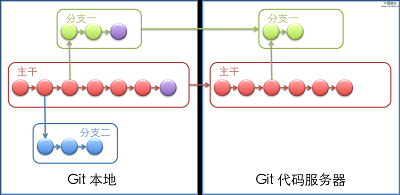
В
В В В В В В В В В В В В В В В В В В В В В В В В В В В В В В В В В В В В 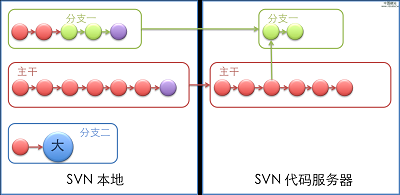
В В В В В В В В еҜ№дәҺжҳ“дәҺжң¬ең°еўһеҠ еҲҶж”ҜпјҢеӣҫдёӯGitжң¬ең°е’ҢжңҚеҠЎеҷЁз«Ҝз»“жһ„йғҪеҫҲзҒөжҙ»пјҢжүҖжңүзүҲжң¬йғҪеӯҳеӮЁеңЁдёҖдёӘзӣ®еҪ•дёӯпјҢдҪ еҸӘйңҖиҰҒиҝӣиЎҢеҲҶж”Ҝзҡ„еҲҮжҚўеҚіеҸҜиҫҫеҲ°еңЁжҹҗдёӘеҲҶж”Ҝе·ҘдҪңзҡ„ж•ҲжһңгҖӮ иҖҢSVNеҲҷе®Ңе…ЁдёҚеҗҢпјҢеҰӮжһңдҪ йңҖиҰҒеңЁжң¬ең°иҜ•йӘҢдёҖдәӣиҮӘе·ұзҡ„д»Јз ҒпјҢеҸӘиғҪжң¬ең°з»ҙжҠӨеӨҡдёӘдёҚеҗҢзҡ„жӢ·иҙқпјҢжҜҸдёӘжӢ·иҙқеҜ№еә”дёҖдёӘSVNжңҚеҠЎеҷЁең°еқҖгҖӮдёҫдёҖдёӘе®һйҷ…зҡ„дҫӢеӯҗпјҢд»ҘеүҚжҲ‘жүҖ еңЁзҡ„е°Ҹз»„дҪҝз”ЁSVNдҪңдёәзүҲжң¬жҺ§еҲ¶е·Ҙе…·пјҢеҪ“жҲ‘жӯЈеңЁиҜ•еӣҫеўһејәдёҖдёӘжЁЎеқ—пјҢе·ҘдҪңеҒҡеҲ°дёҖеҚҠпјҢз”ұдәҺдјҡж”№еҸҳеҺҹжЁЎеқ—зҡ„иЎҢдёәеҜјиҮҙд»Јз ҒжңҚеҠЎеҷЁдёҠи®ёеӨҡжөӢиҜ•зҡ„еӨұиҙҘпјҢжүҖд»Ҙ并没жңүжҸҗдәӨ д»Јз ҒгҖӮиҝҷж—¶еҖҷдёҠзә§еҜ№жҲ‘иҜҙпјҢзҺ°еңЁжңүдёҖдёӘеҫҲзҙ§жҖҘзҡ„BugйңҖиҰҒеӨ„зҗҶпјҢ еҝ…йЎ»еңЁдёӨдёӘе°Ҹж—¶еҶ…е®ҢжҲҗгҖӮжҲ‘еҸӘеҘҪе°Ҷжң¬ең°зҡ„жүҖжңүдҝ®ж”№diffпјҢ并иҫ“еҮәжҲҗдёәдёҖдёӘpatchж–Ү件пјҢ然еҗҺеӣһж»ҡжңүе…іеҪ“еүҚд»»еҠЎзҡ„жүҖжңүд»Јз ҒпјҢеҶҚејҖе§Ӣдҝ®ж”№Bugзҡ„д»»еҠЎпјҢзӯүеҲ° дҝ®ж”№еҘҪеҗҺпјҢеңЁе°Ҷpatchеә”з”ЁеӣһжқҘгҖӮеүҚеүҚеҗҺеҗҺиҰҒе®ҢжҲҗеӨҡдёӘз№Ғзҗҗзҡ„жӯҘйӘӨпјҢиҝҷиҝҳдёҚи®Ўдёӯй—ҙд»Јз ҒеҸ‘з”ҹеҶІзӘҒжүҖиҰҒиҝӣиЎҢзҡ„е·ҘдҪңйҮҸгҖӮеҸҜжҳҜеҰӮжһңдҪҝз”ЁGitпјҢ жҲ‘们еҸӘйңҖиҰҒејҖдёҖдёӘеҲҶж”ҜжҲ–иҖ…иҪ¬еӣһеҲ°дё»еҲҶж”ҜдёҠпјҢе°ұеҸҜд»ҘйҡҸж—¶ејҖе§ӢBugдҝ®ж”№зҡ„д»»еҠЎпјҢе®ҢжҲҗд№ӢеҗҺпјҢеҸӘиҰҒеҲҮжҚўеҲ°еҺҹжқҘзҡ„еҲҶж”Ҝе°ұеҸҜд»Ҙдјҳйӣ…зҡ„继з»ӯд»ҘеүҚзҡ„д»»еҠЎгҖӮеҸӘиҰҒдҪ ж„ҝж„ҸпјҢжҜҸ дёҖдёӘж–°зҡ„д»»еҠЎйғҪеҸҜд»ҘејҖдёҖдёӘеҲҶж”ҜпјҢе®ҢжҲҗеҗҺпјҢеҶҚе°Ҷе®ғеҗҲ并еҲ°дё»еҲҶж”ҜдёҠпјҢиҪ»жқҫиҖҢдјҳйӣ…гҖӮ
В В В В В В В В еҲҶеёғејҸеҜ№дәҺGitиҖҢиЁҖпјҢдҪ еҸҜд»Ҙжң¬ең°жҸҗдәӨд»Јз ҒпјҢжүҖд»ҘеңЁдёҠйқўзҡ„еӣҫдёӯпјҢGitжңүеҲ©дәҺе°ҶдёҖдёӘеӨ§д»»еҠЎеҲҶи§ЈпјҢиҝӣиЎҢжң¬ең°зҡ„еӨҡж¬ЎжҸҗдәӨпјҢиҖҢSVNеҸӘиғҪеңЁжң¬ең°иҝӣиЎҢеӨ§йҮҸзҡ„дёҖ ж¬ЎжҖ§жӣҙж”№пјҢеҜјиҮҙе°ҶжқҘеҗҲ并еҲ°дё»е№ІдёҠйҖ жҲҗе·ЁеӨ§зҡ„йЈҺйҷ©гҖӮGitзҡ„д»Јз Ғж—Ҙеҝ—жҳҜеңЁжң¬ең°зҡ„пјҢеҸҜд»ҘйҡҸж—¶жҹҘзңӢгҖӮSVNзҡ„ж—Ҙеҝ—еңЁжңҚеҠЎеҷЁдёҠзҡ„пјҢжҜҸж¬ЎжҹҘзңӢж—Ҙеҝ—йңҖиҰҒе…Ҳд»ҺжңҚеҠЎеҷЁдёҠдёӢ иҪҪдёӢжқҘгҖӮжҲ‘е·ҘдҪңзҡ„е°Ҹз»„пјҢд»Јз ҒжңҚеҠЎеҷЁеңЁзҫҺеӣҪпјҢжҜҸж¬ЎжҹҘзңӢе°Ҹз»„еҮ е№ҙеүҚжүҖеҒҡзҡ„е·ҘдҪңж—¶пјҢж—Ҙеҝ—дёӢиҪҪе°ұйңҖиҰҒеҚҒеҲҶй’ҹпјҢиҝҷдёҚиғҪдёҚиҜҙжҳҜдёҖдёӘз—ӣиӢҰгҖӮеҗҺжқҘжҲ‘们иҝҒ移еҲ°GitдёҠпјҢеҲ©з”Ё Gitж—Ҙеҝ—еңЁжң¬ең°зҡ„зү№жҖ§пјҢжҲ‘з”ЁRubyзј–еҶҷдәҶдёҖдёӘRakeи„ҡжң¬пјҢеҸҜд»ҘжҹҘзңӢжҹҗдёӘе…·дҪ“д»»еҠЎзҡ„жүҖжңүд»Јз ҒеҺҶеҸІпјҢжҜҸж¬ЎеҸӘйңҖиҰҒеҮ з§’й’ҹпјҢеӨ§еӨ§ж–№дҫҝжҲ‘зҡ„е·ҘдҪңгҖӮеҪ“然еҲҶеёғејҸ并 дёҚжҳҜиҜҙз”ЁдәҶGitе°ұдёҚйңҖиҰҒдёҖдёӘд»Јз ҒдёӯеҝғжңҚеҠЎеҷЁпјҢеҰӮжһңдҪ е·ҘдҪңеңЁдёҖдёӘеӣўйҳҹйҮҢпјҢиҝҳжҳҜйңҖиҰҒдёҖдёӘжңҚеҠЎеҷЁжқҘдҝқеӯҳжүҖжңүзҡ„д»Јз Ғзҡ„гҖӮ
В В В В В В В В жҖ»з»“
В В В В В В В В жң¬зҜҮд»Ӣз»ҚдәҶGitзҡ„еҹәжң¬жҰӮеҝөгҖҒдёҖдәӣеёёз”Ёе‘Ҫд»Өе’ҢеҺҹзҗҶпјҢеӨ§е®¶еҸҜд»Ҙе°қиҜ•еҠЁжүӢдҪ“дјҡдёҖдёӢпјҢдёӢдёҖзҜҮдјҡйҮҚзӮ№д»Ӣз»ҚGitе‘Ҫд»Өзҡ„дҪҝз”ЁжҠҖе·§пјҢGitйҷ„еёҰзҡ„е·Ҙе…·пјҢжңҖеҗҺдјҡеңЁGit HubдёҠеҲӣе»әдёҖдёӘејҖжәҗйЎ№зӣ®гҖӮ
В
гҖҖгҖҖдёҠдёҖзҜҮд»Ӣз»ҚдәҶGitзҡ„еҹәжң¬жҰӮеҝөе’ҢдёҖдәӣеҹәжң¬е‘Ҫд»ӨпјҢжң¬зҜҮзҡ„йҮҚзӮ№еңЁеҰӮдёӢдёүдёӘйғЁеҲҶпјҡдёӘжҖ§еҢ–е®ҡеҲ¶дҪ зҡ„GitпјҢжӣҙй…·жӣҙе·§еҰҷзҡ„дҪҝз”ЁGitпјҢд»ҘеҸҠеҰӮдҪ•еңЁGit HubдёҠејҖеҗҜдҪ иҮӘе·ұзҡ„ејҖжәҗйЎ№зӣ®гҖӮеңЁжүҖжңүжҠҖе·§дёӯпјҢжңҖйҮҚиҰҒзҡ„жҠҖе·§жҳҜеӯҰдјҡжҹҘзңӢGitзҡ„её®еҠ©пјҢеӣ дёәGitжҳҜдёҖдёӘзӣёеҜ№еӨҚжқӮзҡ„зүҲжң¬жҺ§еҲ¶е·Ҙе…·пјҢеҰӮжһңдҪ зҶҹжӮүе®ғзҡ„е‘Ҫд»ӨпјҢйӮЈд№Ҳз»ҷдҪ еёҰжқҘзҡ„д»·еҖјжҳҜдёҚиЁҖиҖҢе–»зҡ„пјҢжүҖд»ҘиҰҒеӯҰдјҡжҺҢжҸЎйӮЈж №йҮ‘жүӢжҢҮв”ҖжҹҘзңӢGitзҡ„её®еҠ©пјҢеңЁд»»дҪ•Gitе‘Ҫд»ӨеҗҺеҠ дёҠ'--help'е°ұдјҡжҳҫзӨәиҜҘе‘Ҫд»Өзҡ„её®еҠ©ж–ҮжЎЈпјҢдҫӢеҰӮ 'git log --help'дҪ е°ұеҸҜд»ҘзңӢеҲ°е‘Ҫд»Ө'git log'зҡ„жүҖжңүдҪҝз”Ёж–№жі•гҖӮжҺҘдёӢжқҘпјҢд»Һжү“жү®GitејҖе§Ӣеҗ§гҖӮ
гҖҖгҖҖGitжўіеҰҶ
гҖҖгҖҖжҲ‘们еҸҜд»ҘеҲ©з”ЁGitзҡ„configе‘Ҫд»ӨжҲ–иҖ…зӣҙжҺҘзј–иҫ‘~/.gitconfigж–Ү件(еҰӮжһңжІЎжңүзҡ„иҜқеҲӣе»әе®ғ)жқҘдёәиҮӘе·ұжү“йҖ зӢ¬дёҖж— дәҢзҡ„GitгҖӮжҲ‘е»әи®®зӣҙжҺҘзј–иҫ‘з”ЁжҲ·зӣ®еҪ•дёӢеҫ—.gitconfigж–Ү件пјҢжӢҝжҲ‘жң¬ең°зҡ„ж–Ү件дёәдҫӢпјҢдёҖдёҖдёәеӨ§е®¶и§ЈиҜҙпјҢе®Ңж•ҙзҡ„ж–Ү件еҶ…е®№еҰӮдёӢпјҡ
гҖҖгҖҖ[user]
гҖҖгҖҖname = Phoenix
гҖҖгҖҖemail = phoenixtoday@gmail.com
гҖҖгҖҖ[alias]
гҖҖгҖҖco = checkout
гҖҖгҖҖci = commit -a
гҖҖгҖҖst = status
гҖҖгҖҖbr = branch
гҖҖгҖҖoneline = log --pretty=oneline --since='2 days ago'
гҖҖгҖҖonelog = log -p -1
гҖҖгҖҖ[color]
гҖҖгҖҖstatus = auto
гҖҖгҖҖbranch = auto
гҖҖгҖҖui = auto
гҖҖгҖҖиҜҘж–Ү件主иҰҒеҢ…еҗ«дёүдёӘйғЁеҲҶзҡ„еҶ…е®№пјҡ
гҖҖгҖҖз”ЁжҲ·еҹәжң¬дҝЎжҒҜпјҡеҸҜд»Ҙи®ҫзҪ®дҪ зҡ„еҗҚеӯ—е’ҢemailпјҢиҝҷж ·еңЁдҪ жҸҗдәӨд»Јз Ғзҡ„ж—¶еҖҷе°ұдјҡжҳҫзӨәеҮәдҪ зҡ„еҗҚеӯ—
гҖҖгҖҖе‘Ҫд»ӨеҲ«еҗҚпјҡиҝҷжҳҜ.gitconfigж–Ү件дёӯпјҢжҲ‘жңҖе–ңж¬ўзҡ„йғЁеҲҶпјҢе®ғеҸҜд»ҘеӨ§еӨ§еҮҸе°‘дҪ ж•ІеҮ»й”®зӣҳзҡ„ж¬Ўж•°(дҝ—иҜқиҜҙдјҳз§Җзҡ„зЁӢеәҸе‘ҳйғҪеҫҲжҮ’д№Ҳ)гҖӮеңЁиҜҘж–Ү件дёӯпјҢжҲ‘е°Ҷcoи®ҫзҪ®дёәcheckoutзҡ„еҲ«еҗҚпјҢйӮЈд№ҲдёӢж¬ЎжҲ‘еҸӘиҰҒз”Ё'git co new_branch'е°ұеҸҜд»ҘеҲҮжҚўеҲ°new_branchеҲҶж”ҜдёӢдәҶпјҢз®ҖжҙҒиҖҢдјҳйӣ…;е°Ҷciи®ҫзҪ®дёәcommit -aзҡ„еҲ«еҗҚпјҢ-aйҖүйЎ№иЎЁзӨәжҲ‘дёҚйңҖиҰҒе°Ҷдҝ®ж”№е’ҢеҲ йҷӨзҡ„ж–Ү件йҖҡиҝҮ'git add'е‘Ҫд»ӨжқҘеҠ е…Ҙзҙўеј•пјҢиҝҷж ·и®ҫзҪ®еңЁдҪҝз”Ё'git ci -m"message"'иҝҷж ·зҡ„е‘Ҫд»Өж—¶пјҢзӣёеҪ“дәҺиҝһз»ӯжү§иЎҢдәҶ'git add иў«дҝ®ж”№е’ҢеҲ йҷӨзҡ„ж–Ү件'е’Ң'git commit -m"message"'дёӨжқЎе‘Ҫд»ӨпјҢеҶҚдёҖж¬ЎиҠӮзңҒдәҶжҲ‘们е®қиҙөзҡ„ж—¶й—ҙ;жңҖй…·зҡ„жҳҜжңҖеҗҺдёӨиЎҢпјҢеҗҺйқўзҡ„з« иҠӮдјҡдёҖдёҖд»Ӣз»ҚгҖӮGitжҸҗдҫӣи®ёеӨҡдјҳйӣ…гҖҒдәәжҖ§еҢ–зҡ„йҖүйЎ№пјҢжҲ‘们еҰӮжһңеҶҚз»“еҗҲеҲ«еҗҚзҡ„и®ҫзҪ®пјҢеҸҜд»ҘеҸ‘жҢҘдҪ жңҖеӨ§зҡ„жғіиұЎеҠӣпјҢзңҹзҡ„и®©дҪ иҮӘе·ұзҡ„Gitжҙ»иө·жқҘ
гҖҖгҖҖйўңиүІпјҡжҜҸж¬ЎзңӢdiffж—¶жҳҜдёҚжҳҜжҢәз—ӣиӢҰзҡ„?йӮЈд№Ҳдёәд»Җд№ҲдёҚз»ҷжҲ‘们зҡ„GitеҠ дёҠйўңиүІе‘ў?еҸӘйңҖиҰҒеҠ дёҠйӮЈдёүиЎҢпјҢе°ұеҸҜд»Ҙи®©зәўиүІе’Ңз»ҝиүІзҡ„жҸҗзӨәеҮәзҺ°еңЁдҪ зҡ„жҺ§еҲ¶еҸ°дёӯ
гҖҖгҖҖGitзҒөеҠЁ
гҖҖгҖҖзҺ°еңЁжқҘи®Іи®І'git log'пјҢ'git stash'пјҢ'git formate-patch'дёүдёӘе‘Ҫд»Өзҡ„з”Ёжі•е’ҢжҠҖе·§пјҡ
гҖҖгҖҖgit logпјҡдёҚеҗҢдәҺSVNпјҢGitе°Ҷд»Јз Ғзҡ„еҺҶеҸІи®°еҪ•е…ЁйғЁеңЁжң¬ең°е…ӢйҡҶдәҶдёҖд»ҪпјҢжүҖд»Ҙиҝҷе°ұдҪҝеҫ—'git log'иҝҷж ·зҡ„е‘Ҫд»ӨдҪҝз”Ёиө·жқҘйқһеёёзҡ„иҝ…йҖҹпјҢд№ҹжҳҜжҲ‘жңҖеёёдҪҝз”Ёзҡ„Gitе‘Ҫд»Өд№ӢдёҖгҖӮеңЁдҪҝз”Ё'git log'зҡ„ж—¶еҖҷпјҢдҪ еҸҜд»ҘеҠ е…ҘеҫҲеӨҡзҡ„еҗҺзјҖгҖӮ'-p'иЎЁзӨәжҹҘзңӢдҝ®ж”№зҡ„е…·дҪ“еҶ…е®№пјҢдҫӢеҰӮ'git log -p'е®ғдёҚдҪҶдјҡжү“еҚ°еҮәжҸҗдәӨзҡ„ж—¶й—ҙгҖҒзүҲжң¬еҸ·гҖҒдәәе‘ҳзӯүпјҢиҝҳдјҡе°Ҷе…·дҪ“зҡ„д»Јз Ғдҝ®ж”№йғЁеҲҶжү“еҚ°еҮәжқҘ;'-n'е…¶дёӯnиЎЁзӨәдёҖдёӘж•°еӯ—пјҢиҝҷиЎЁзӨәжү“еҚ°еҮәе…·дҪ“зҡ„еҮ дёӘж—Ҙеҝ—пјҢдҫӢеҰӮ 'git -p -1'жӯЈеҰӮжҲ‘зҡ„Gitй…ҚзҪ®ж–Ү件дёӯи®ҫзҪ®зҡ„onelogеҲ«еҗҚзҡ„еҶ…е®№дёҖж ·пјҢе°ұиЎЁзӨәжү“еҚ°еҮәеҪ“еүҚжңҖж–°зҡ„дёҖж¬Ўж—Ҙеҝ—и®°еҪ•еҸҠе…·дҪ“дҝ®ж”№еҶ…е®№;'--since="ж—¶й—ҙ/ж—Ҙжңҹ"'пјҢ'--until="ж—¶й—ҙ/ж—Ҙжңҹ"'иЎЁзӨәдҪ еёҢжңӣжҹҘжүҫжҹҗдёӘж—Ҙжңҹж®өзҡ„ж—Ҙеҝ—и®°еҪ•пјҢдҫӢеҰӮ'git log --since="2 days ago" --until="1 hour ago"'е°ұиЎЁзӨәдҪ еёҢжңӣжҹҘжүҫдёӨеӨ©еүҚеҲ°дёҖе°Ҹж—¶еүҚзҡ„ж—Ҙеҝ—и®°еҪ•пјҢGitжҳҜи¶іеӨҹиҒӘжҳҺзҡ„пјҢе®ғеҸҜд»Ҙе°Ҷзұ»дјјдәҺ'2 days ago'е’Ң'1 hour ago'иҝҷз§ҚиЎЁзӨәж—¶й—ҙзҡ„иӢұиҜӯиҪ¬еҢ–дёәе…·дҪ“зҡ„ж—¶й—ҙж•°еӯ—;жңүзҡ„ж—¶еҖҷпјҢдҪ дёҚеёҢжңӣзҝ»еҫҲеӨҡйЎөжүҚеҸҜд»ҘзңӢеҲ°жүҖжңүзҡ„ж—Ҙеҝ—пјҢдҪ еҸӘеёҢжңӣзңӢеҲ°з®Җзҹӯзҡ„иҜҙжҳҺпјҢйӮЈд№ҲGitдёәдҪ жҸҗдҫӣжү“еҚ°ж јејҸзҡ„е®ҡеҲ¶'git --pretty=ж јејҸз§Қзұ»'пјҢе…¶дёӯж јејҸз§Қзұ»жңүfullгҖҒshortгҖҒonelineзӯүпјҢдҫӢеҰӮ'git log pretty=oneline'е°ұдјҡе°ҶжҜҸжқЎд»Јз ҒеҺҶеҸІи®°еҪ•ж”ҫеңЁдёҖиЎҢйҮҢпјҢзңӢиө·жқҘз®ҖеҚ•жҳҺдәҶ
гҖҖгҖҖgit stashпјҡеңЁз¬¬дёҖзҜҮдёӯпјҢжҲ‘дёҫдәҶдёҖдёӘдҪҝз”Ёbranchи§ЈеҶізҙ§жҖҘд»»еҠЎеҲҮжҚўзҡ„й—®йўҳпјҢе…¶е®һstashе‘Ҫд»Өд№ҹеҸҜд»ҘеҫҲеҘҪзҡ„и§ЈеҶіиҝҷж ·зҡ„й—®йўҳгҖӮеҪ“дҪ дёҚжғіжҸҗдәӨеҪ“еүҚе®ҢжҲҗдәҶдёҖеҚҠзҡ„д»Јз ҒпјҢдҪҶжҳҜеҚҙдёҚеҫ—дёҚдҝ®ж”№дёҖдёӘзҙ§жҖҘBugпјҢйӮЈд№ҲдҪҝз”Ё'git stash'е°ұеҸҜд»Ҙе°ҶдҪ еҪ“еүҚжңӘжҸҗдәӨеҲ°жң¬ең°(е’ҢжңҚеҠЎеҷЁ)зҡ„д»Јз ҒжҺЁе…ҘеҲ°Gitзҡ„ж ҲдёӯпјҢиҝҷж—¶еҖҷдҪ зҡ„е·ҘдҪңеҢәй—ҙе’ҢдёҠдёҖж¬ЎжҸҗдәӨзҡ„еҶ…е®№жҳҜе®Ңе…ЁдёҖж ·зҡ„пјҢжүҖд»ҘдҪ еҸҜд»Ҙж”ҫеҝғзҡ„дҝ® BugпјҢзӯүеҲ°дҝ®е®ҢBugпјҢжҸҗдәӨеҲ°жңҚеҠЎеҷЁдёҠеҗҺпјҢеҶҚдҪҝз”Ё'git stash apply'е°Ҷд»ҘеүҚдёҖеҚҠзҡ„е·ҘдҪңеә”з”ЁеӣһжқҘгҖӮд№ҹи®ёжңүзҡ„дәәдјҡиҜҙпјҢйӮЈжҲ‘еҸҜдёҚеҸҜд»ҘеӨҡж¬Ўе°ҶжңӘжҸҗдәӨзҡ„д»Јз ҒеҺӢе…ҘеҲ°ж Ҳдёӯ?зӯ”жЎҲжҳҜеҸҜд»Ҙзҡ„гҖӮеҪ“дҪ еӨҡж¬ЎдҪҝз”Ё'git stash'е‘Ҫд»ӨеҗҺпјҢдҪ зҡ„ж ҲйҮҢе°Ҷе……ж»ЎдәҶжңӘжҸҗдәӨзҡ„д»Јз ҒпјҢиҝҷж—¶еҖҷдҪ дјҡеҜ№е°Ҷе“ӘдёӘзүҲжң¬еә”з”ЁеӣһжқҘжңүдәӣеӣ°жғ‘пјҢ'git stash list'е‘Ҫд»ӨеҸҜд»Ҙе°ҶеҪ“еүҚзҡ„Gitж ҲдҝЎжҒҜжү“еҚ°еҮәжқҘпјҢдҪ еҸӘйңҖиҰҒе°ҶжүҫеҲ°еҜ№еә”зҡ„зүҲжң¬еҸ·пјҢдҫӢеҰӮдҪҝз”Ё'git stash apply stash@{1}'е°ұеҸҜд»Ҙе°ҶдҪ жҢҮе®ҡзүҲжң¬еҸ·дёәstash@{1}зҡ„е·ҘдҪңеҸ–еҮәжқҘпјҢеҪ“дҪ е°ҶжүҖжңүзҡ„ж ҲйғҪеә”з”ЁеӣһжқҘзҡ„ж—¶еҖҷпјҢеҸҜд»ҘдҪҝз”Ё'git stash clear'жқҘе°Ҷж Ҳжё…з©ә
гҖҖгҖҖgit format-patchпјҡеҪ“дҪ жғіз»ҷдёҖдёӘејҖжәҗйЎ№зӣ®(дҫӢеҰӮRails)жҸҗдәӨдёҖж®өд»Јз Ғзҡ„ж—¶еҖҷпјҢжҲ–иҖ…дҪ жғіз»ҷе°Ҹз»„жҲҗе‘ҳеұ•зӨәдёҖж®өдҪ 并дёҚжғіжҸҗдәӨзҡ„д»Јз ҒпјҢйӮЈд№ҲдҪ иҝҳжҳҜйңҖиҰҒ patchзҡ„пјҢGitзҡ„'format-patch'е‘Ҫд»ӨиүҜеҘҪзҡ„ж”ҜжҢҒдәҶиҝҷдёӘеҠҹиғҪгҖӮжҲ‘жқҘеҹәжң¬жҸҸиҝ°дёҖдёӢдҪҝз”ЁиҝҷдёӘе‘Ҫд»Өзҡ„жӯҘйӘӨе’Ңж–№жі•пјҡ第дёҖпјҢеҲ©з”Ёbranchе‘Ҫд»ӨеҲӣе»әдёҖдёӘеҲҶж”Ҝ;第дәҢпјҢдҝ®ж”№дҪ зҡ„д»Јз Ғ;第дёүпјҢеңЁиҜҘеҲҶж”ҜдёҠжҸҗдәӨдҪ зҡ„дҝ®ж”№;第еӣӣпјҢдҪҝз”Ё'git format-patch'е‘Ҫд»ӨжқҘз”ҹжҲҗдёҖдёӘpatchж–Ү件пјҢдҫӢеҰӮпјҡ'git format-patch master --stdout > ~/Desktop/tmp.patch'е°ұжҳҜе°Ҷе·ҘдҪңеҲҶж”ҜдёҺmasterдё»е№Ізҡ„дёҚеҗҢпјҢеӯҳж”ҫеңЁ'~/Desktop'ж–Ү件еӨ№дёӢпјҢз”ҹжҲҗдёҖдёӘеҸ«еҒҡ tmp.patchзҡ„ж–Ү件(еҸҰдёҖз§Қз®ҖеҚ•зҡ„зүҲжң¬жҳҜеҲ©з”Ёdiffе‘Ҫд»ӨпјҢдҫӢеҰӮ'git diff ..master > ~/Desktop/tmp.patch')пјҢиҝҷж ·е°ұз”ҹжҲҗдәҶpatchж–Ү件гҖӮйӮЈд№ҲеҲ«дәәе°ұеҸҜд»ҘдҪҝз”Ё'git apply'е‘Ҫд»ӨжқҘеә”з”ЁpatchпјҢдҫӢеҰӮ'git apply ~/Desktop/tmp.patch'е°ұжҳҜе°Ҷpatchжү“еңЁеҪ“еүҚзҡ„е·ҘдҪңеҲҶж”ҜдёҠ
гҖҖгҖҖGitдәІеҸӢеӣў
гҖҖгҖҖGitзҡ„дҪҝз”ЁжҠҖе·§иҝҳеҢ…жӢ¬еҲ©з”ЁGitеҢ…еҗ«зҡ„е’Ңйҷ„еҠ зҡ„дёҖдәӣејәеӨ§е·Ҙе…·пјҢиҝҷдәӣе·Ҙе…·дё»иҰҒеҢ…жӢ¬git svnгҖҒgit citoolгҖҒgitkе’ҢGitзҡ„иҮӘеҠЁжҸҗзӨәи„ҡжң¬пјҡ
гҖҖгҖҖgit svnпјҡGitе’ҢSVNеҸҜд»ҘеҫҲж–№дҫҝзҡ„йӣҶжҲҗеңЁдёҖиө·пјҢиҝҷе°ұеӨ§еӨ§еҮҸе°‘дәҶд»ҺSVNеҗ‘GitиҝҒ移зҡ„еӯҰд№ жҲҗжң¬пјҢиҝҷд№ҹжҳҜжҲ‘зү№еҲ«е»әи®®еӨ§е®¶йҰ–ж¬ЎжҺҘи§ҰGitзҡ„дҪҝз”Ёж–№ејҸгҖӮgit svnжҳҜдёҖдёӘGitеҶ…зҪ®зҡ„е·Ҙе…·пјҢдҪ е®үиЈ…дәҶGitд№ҹе°ұе®үиЈ…дәҶе®ғпјҢиӯ¬еҰӮиҜҙдҪ 们еӣўйҳҹжңүдёҖдёӘSVNжңҚеҠЎеҷЁпјҢдҪҶжҳҜдҪ жғіеҲ©з”ЁGitжң¬ең°зҡ„дёҖдәӣејәеӨ§зү№жҖ§пјҢйӮЈд№ҲдҪ дҫқ然еҸҜд»Ҙе®үиЈ…GitпјҢдҪҝз”ЁGitзҡ„branchеҠҹиғҪпјҢеҸӘдёҚиҝҮеҶҚжӣҙж–°д»Јз Ғе’ҢжҸҗдәӨд»Јз Ғзҡ„ж—¶еҖҷпјҢдҪҝз”Ёgit svnе‘Ҫд»ӨеҚіеҸҜгҖӮеңЁиҝҷйҮҢжҲ‘з®ҖеҚ•зҡ„и®Іи®ІжңҖеёёдҪҝз”Ёе’ҢйңҖиҰҒжіЁж„Ҹзҡ„дёӨдёӘе‘Ҫд»ӨпјҢе…¶дҪҷзҡ„е‘Ҫд»ӨиҜ»иҖ…еҸҜд»ҘйҖҡиҝҮ'git svn --help'жқҘжҹҘзңӢпјҡ'git svn rebase'е‘Ҫд»ӨеҸ–д»ЈдәҶ'svn update'з”ЁдәҺе°ҶжңҚеҠЎеҷЁд»Јз Ғжӣҙж–°еҲ°жң¬ең°;'git svn dcommit'еҸ–д»ЈдәҶ'svn ci'пјҢйңҖиҰҒжіЁж„Ҹзҡ„жҳҜпјҢжң¬ең°еҝ…йЎ»з”ЁGitжҸҗдәӨдәҶд»Јз Ғд№ӢеҗҺпјҢеҶҚдҪҝз”Ё'git svn dcommit'гҖӮеҸӘйңҖиҰҒиҝҷж ·пјҢдҪ е°ұеҸҜд»ҘиҪ»жқҫең°д»ҺSVNиҪ¬еҗ‘GitдәҶгҖӮ
гҖҖгҖҖgit citoolпјҡиҝҷжҳҜжҲ‘дёӘдәәдҪҝз”ЁзҺҮжңҖйў‘з№Ғзҡ„дёҖдёӘе·Ҙе…·пјҢдёҠдёҖзҜҮж–Үз« д№ҹжҸҗеҲ°дәҶпјҢGitеҸҜд»Ҙжң¬ең°жҸҗдәӨд»Јз ҒпјҢйӮЈд№ҲдҪ иҮӘ然еҸҜд»Ҙжң¬ең°дҝ®ж”№дҪ зҡ„жҸҗдәӨдәҶпјҢиҝҷдёӘе·Ҙе…·е°ұжҳҜеҸҜи§ҶеҢ–з•ҢйқўпјҢз”ЁдәҺдҝ®ж”№дҪ жң¬ең°зҡ„жҸҗдәӨгҖӮеҸӘиҰҒеңЁдҪ зҡ„е·ҘдҪңеҢәй—ҙиҫ“е…Ҙ'git citool'пјҢе°ұдјҡеҮәзҺ°еҰӮдёӢзҡ„з•Ңйқў
В

В
гҖҖгҖҖдҪ еҸҜд»Ҙз”Ёе®ғжқҘжҸҗдәӨд»Јз ҒпјҢеҸҜд»Ҙз”Ёе®ғжқҘе°ҶдҪ жң¬ең°зҡ„дҝ®ж”№иҝҪеҠ еңЁдёҠдёҖж¬ЎжҸҗдәӨзҡ„д»Јз ҒдёӯпјҢдҪ иҝҳеҸҜд»Ҙз”Ёе®ғжқҘдҝ®ж”№дҪ дёҠж¬ЎжҸҗдәӨзҡ„дҝЎжҒҜзӯүзӯүгҖӮиҝҷдёӘе·Ҙе…·еҸҜд»ҘеӨ§еӨ§её®еҠ©дҪ е®ҢжҲҗд»ҘеүҚSVNдёҚеҸҜиғҪе®ҢжҲҗзҡ„д»»еҠЎ
гҖҖгҖҖgitkпјҡжҳҜдёҖдёӘжҹҘзңӢдё»е№І/еҲҶж”Ҝжғ…еҶөзҡ„е·Ҙе…·пјҢе®ғдё»иҰҒз”ЁдәҺи§ӮеҜҹж•ҙдёӘйЎ№зӣ®зҡ„еҲҶж”ҜзҠ¶еҶөпјҢдҪҝз”Ё'gitk'е‘Ҫд»Өе°ұдјҡеҮәзҺ°дёҖдёӘеӣҫеҪўеҢ–з•ҢйқўдҫӣдҪ жҹҘзңӢпјҢжң¬зҜҮе°ұз®ҖеҚ•зҡ„иҜҙдёҖдёӢпјҢеӨ§е®¶еӣһеҺ»иҜ•иҜ•е°ұзҹҘйҒ“дәҶ
гҖҖгҖҖGit зҡ„иҮӘеҠЁжҸҗзӨәи„ҡжң¬пјҡе®ғжҳҜShawn O. PearceдёәдәҶи®©GitдҪҝз”Ёиө·жқҘжӣҙж–№дҫҝиҖҢеҶҷеҫ—Shellи„ҡжң¬пјҢдҪ еҸҜд»ҘеңЁhttp://gitweb.hawaga.org.uk/ жүҫеҲ°дёҖдёӘеҸ«еҒҡgitcompletionзҡ„и„ҡжң¬пјҢдёӢиҪҪдёӢжқҘпјҢ并жҢүз…§иҜҘи„ҡжң¬дёӯжҢҮеҜјзҡ„ж–№ејҸиҝӣиЎҢй…ҚзҪ®пјҢдҪ е°ұе…·жңүдәҶGitиҮӘеҠЁжҸҗзӨә(ж•Іе…ҘйғЁеҲҶGitе‘Ҫд»ӨпјҢеҶҚжҢү Tabй”®)зҡ„еҠҹиғҪпјҢиҖҢдё”жңүдәҶиҝҷдёӘи„ҡжң¬пјҢдҪ д№ҹеҸҜд»ҘзңӢеҲ°дҪ еҪ“еүҚе·ҘдҪңеңЁе“ӘдёӘbranchдёӢгҖӮжғҹдёҖзҡ„дёҚи¶іжҳҜпјҢе®ғеҸӘж”ҜжҢҒLinuxгҖҒUnixгҖҒMacж“ҚдҪңзі»з»ҹ(жҺЁиҚҗеӨ§е®¶йғҪз”ЁMacиҝӣиЎҢејҖеҸ‘)
гҖҖгҖҖGitе®һжҲҳв”ҖGit Hub
гҖҖгҖҖз»ҸиҝҮиҝҷд№Ҳй•ҝж—¶й—ҙзҗҶи®әзҹҘиҜҶзҡ„зҶҸйҷ¶пјҢжғіеҝ…еӨ§е®¶ж—©е·Іи·ғи·ғж¬ІиҜ•дәҶпјҢйӮЈд№ҲжҲ‘们еңЁGit HubдёҠе»әз«ӢдёҖдёӘејҖжәҗйЎ№зӣ®дҪңдёәе®һжҲҳжј”д№ еҗ§гҖӮGit HubжҳҜе…ЁзҗғжңҖеӨ§зҡ„GitжңҚеҠЎеҷЁдҫӣеә”е•ҶпјҢжҜҸдёӘеёҗеҸ·жңү100Mзҡ„е…Қиҙ№дҪҝз”Ёз©әй—ҙпјҢзҪ‘еқҖжҳҜпјҡhttps://github.com/
гҖҖгҖҖйҰ–е…ҲжҲ‘们еңЁGit HubдёҠеҲӣе»әдёҖдёӘеёҗеҸ·пјҢжҢүз…§дёҠйқўжҢҮеҜјзҡ„ж–№жі•и®ҫзҪ®еҘҪдҪ зҡ„и®ӨиҜҒдҝЎжҒҜ(жҜҸж¬ЎжҸҗдәӨд»Јз ҒйғҪдјҡйңҖиҰҒиҝҷдёӘи®ӨиҜҒдҝЎжҒҜ)
гҖҖгҖҖ然еҗҺпјҢеҰӮдёӢеӣҫж–°е»әдёҖдёӘйЎ№зӣ®(йҖүжӢ©Create a New Repository)пјҢеҗҚеҸ«git usage
В

В
гҖҖгҖҖеңЁжңҚеҠЎеҷЁз«ҜпјҢдҪ еҸҜд»ҘзңӢеҲ°иҝҷдёӘйЎ№зӣ®зҡ„дҝЎжҒҜпјҢеҢ…жӢ¬йЎ№зӣ®жәҗд»Јз Ғзҡ„URLпјҢеҰӮдёӢеӣҫ
В

В
гҖҖгҖҖеңЁжң¬ең°дҪҝз”ЁеҰӮдёӢзҡ„е‘Ҫд»ӨпјҢе°ұеҸҜд»Ҙе®ҢжҲҗдҪ зҡ„第дёҖж¬ЎжҸҗдәӨдәҶпјҡ
гҖҖгҖҖmkdir git-usage(еҲӣе»әйЎ№зӣ®зӣ®еҪ•) cd git-usage(иҝӣе…ҘйЎ№зӣ®зӣ®еҪ•) git init(GitеҲқе§ӢеҢ–) touch README(еҲӣе»әдёҖдёӘREADMEж–Ү件) git add README(еўһеҠ иҜҘж–Ү件еҲ°зҙўеј•) git commit -m 'first commit'(жң¬ең°жҸҗдәӨ) git remote add origin git@github.com:phoenixtoday/git-usage.git(еўһеҠ иҝңзЁӢжңҚеҠЎеҷЁд»Јз Ғеә“ең°еқҖ) git push origin master(е°Ҷжң¬ең°д»Јз ҒжҸҗдәӨеҲ°иҝңзЁӢжңҚеҠЎеҷЁдёҠ)
гҖҖгҖҖжҖ»з»“
гҖҖгҖҖжҲ‘жүҖеңЁзҡ„йЎ№зӣ®е°Ҹз»„иҮӘд»ҺдҪҝз”ЁGitеҗҺпјҢеҸ‘зҺ°GitжҸҗдҫӣзҡ„з§Қз§Қзү№жҖ§еӨ§еӨ§жҸҗй«ҳдәҶжҲ‘们зҡ„ејҖеҸ‘ж•ҲзҺҮпјҢеңЁи®ӨиҜҶGitеүҚжҲ‘д»¬ж— жі•жғіиұЎдёҖдёӘзүҲжң¬жҺ§еҲ¶е·Ҙе…·еҸҜд»Ҙи®©ејҖеҸ‘д»»еҠЎеҲҮжҚўеҸҳеҫ—еҰӮжӯӨиҮӘ然жөҒз•…гҖӮжүҖд»ҘжҲ‘ејәзғҲжҺЁиҚҗеӨ§е®¶дҪҝз”ЁGitпјҢдҪ д»ҳеҮәзҡ„еӯҰд№ з»қеҜ№зү©жңүжүҖеҖј
жҲ‘зҡ„иҜқиҙ№е……еҖјеә—-еҗ„з§Қйқўйўқ
з”өдҝЎ100е…ғд»…е”®98.60В
иҒ”йҖҡ100д»…е”®99.00
移еҠЁ100д»…е”®99.30







зӣёе…іжҺЁиҚҗ
GitйҖҡеёёжңүдёӨз§Қж–№ејҸжқҘиҝӣиЎҢеҲқе§ӢеҢ–:В git clone: иҝҷжҳҜиҫғдёәз®ҖеҚ•зҡ„дёҖз§ҚеҲқе§ӢеҢ–ж–№ејҸпјҢеҪ“дҪ е·Із»ҸжңүдёҖдёӘиҝңзЁӢзҡ„GitзүҲжң¬еә“пјҢеҸӘйңҖиҰҒеңЁжң¬ең°е…ӢйҡҶдёҖд»ҪпјҢдҫӢ
GitдҪҝз”Ё-еҹәзЎҖзҜҮ
GitжҳҜдёҖдёӘеҲҶеёғејҸзҡ„зүҲжң¬жҺ§еҲ¶е·Ҙе…·пјҢжң¬зҜҮж–Үз« д»Һд»Ӣз»ҚGitејҖе§ӢпјҢйҮҚзӮ№еңЁдәҺд»Ӣз»ҚGitзҡ„еҹәжң¬е‘Ҫд»Өе’ҢдҪҝз”ЁжҠҖе·§пјҢи®©дҪ е°қиҜ•дҪҝз”ЁGitзҡ„еҗҢж—¶пјҢдҪ“йӘҢеҲ°еҺҹжқҘдёҖдёӘзүҲжң¬жҺ§еҲ¶е·Ҙе…·еҸҜд»ҘеҜ№ејҖеҸ‘дә§з”ҹеҰӮжӯӨд№ӢеӨҡзҡ„еҪұе“ҚпјҢж–Үз« еҲҶдёәдёӨйғЁеҲҶпјҢ第дёҖйғЁеҲҶд»Ӣз»Қ...
GitдёҺGithubж•ҷзЁӢиҜҰз»Ҷд»Ӣз»ҚдәҶGitзҡ„е·ҘдҪңжңәеҲ¶пјҢGitе‘Ҫд»ӨиЎҢзҡ„еҹәзЎҖеӯҰд№ пјҢGit-Eclipseе’ҢNginxзҡ„еҮҶеӨҮе·ҘдҪңпјҢGitдёҺGithubеҲҶж”ҜдҪ“зі»пјҢGitдёҺGithubзҡ„иҝңзЁӢе’Ңжң¬ең°е·ҘдҪңеҺҹзҗҶпјҢGitдёҺGithubе…ӢйҡҶе®һжҲҳе’ҢжңҖеҗҺзҡ„иҜҫзЁӢзІҫеҚҺжҖ»з»“йғЁеҲҶпјҢеҸҜд»Ҙеё®еҠ©...
еҜ№дәҺз”ЁgitжқҘе®һзҺ°зүҲжң¬жҺ§еҲ¶зҡ„еҲқеӯҰиҖ…жқҘиҜҙпјҢжҜ”иҫғжңүз”Ё
第2зҜҮе’Ң第3зҜҮж—ўжҳҜжң¬д№Ұзҡ„еҹәзЎҖпјҢеҸҲжҳҜжң¬д№Ұзҡ„ж ёеҝғпјҢдёҚд»…д»Ӣз»ҚдәҶgitзҡ„ж“ҚдҪңе’ҢдҪҝз”ЁпјҢиҖҢдё”иҝҳи®Іи§ЈдәҶgitзҡ„еҺҹзҗҶгҖӮ第2зҜҮиҜҰз»Ҷи®Іи§ЈдәҶдёӘдәәз”ЁжҲ·еҰӮдҪ•дҪҝз”ЁgitпјҢеҢ…жӢ¬gitеҲқе§ӢеҢ–гҖҒж—Ҙеёёж“ҚдҪңгҖҒжҡӮеӯҳеҢәгҖҒеҜ№иұЎгҖҒйҮҚзҪ®гҖҒжЈҖеҮәгҖҒжҒўеӨҚиҝӣеәҰгҖҒеҺҶеҸІеҸҳжӣҙ...
GitеҹәзЎҖд»Ӣз»Қд»ҘеҸҠеҹәжң¬е‘Ҫд»ӨиҜҰи§ЈпјҢзңӢе®ҢиҝҷдёҖзҜҮпјҢзӣёдҝЎGitзҡ„еҹәжң¬дҪҝз”ЁжІЎжңүд»»дҪ•й—®йўҳдәҶ
gitHubжҳҜдёҖдёӘйқўеҗ‘ејҖжәҗеҸҠз§ҒжңүиҪҜ件项зӣ®зҡ„жүҳз®Ўе№іеҸ°пјҢеӣ дёәеҸӘж”ҜжҢҒgit дҪңдёәе”ҜдёҖзҡ„зүҲжң¬еә“ж јејҸиҝӣиЎҢжүҳз®ЎпјҢж•…еҗҚgitHubгҖӮ
git зҺ°еңЁзҡ„зҒ«зҲҶзЁӢеәҰйқһеҗҢдёҖиҲ¬пјҢе®ғиў«е№ҝжіӣең°з”ЁеңЁеӨ§еһӢејҖжәҗйЎ№зӣ®пјҢеӣўйҳҹејҖеҸ‘пјҢд»ҘеҸҠзӢ¬з«ӢејҖеҸ‘иҖ…пјҢз”ҡиҮіеӯҰз”ҹд№ӢдёӯгҖӮиҝҷзҜҮж–Үз« з»ҷеӨ§е®¶д»Ӣз»ҚдёҖдәӣGitд»Јз ҒжҸҗдәӨжөҒзЁӢе’ҢGitеҹәзЎҖе‘Ҫд»Өзҡ„дҪҝз”ЁпјҢйңҖиҰҒзҡ„жңӢеҸӢеҸӮиҖғдёӢеҗ§
иҝҷжҳҜдёҖзҜҮеҫҲеҹәзЎҖзҡ„е…Ҙй—Ёж–Үз« гҖӮ жңҖз®ҖеҚ•зҡ„иҝҗиЎҢ git е‘Ҫд»Өзҡ„д»Јз Ғ еңЁ .NET дёӯпјҢиҝҗиЎҢдёҖдёӘе‘Ҫд»ӨеҸӘйңҖиҰҒдҪҝз”Ё Process.Start ејҖеҗҜдёҖдёӘеӯҗиҝӣзЁӢе°ұеҘҪдәҶгҖӮдәҺжҳҜиҰҒиҝҗиЎҢдёҖдёӘ git е‘Ҫд»ӨпјҢжҲ‘们其е®һеҸӘйңҖиҰҒиҝҷеҸҘи¶ід»Ҙпјҡ Process.Start(git, ...
第2зҜҮе’Ң第3зҜҮж—ўжҳҜжң¬д№Ұзҡ„еҹәзЎҖпјҢеҸҲжҳҜжң¬д№Ұзҡ„ж ёеҝғпјҢдёҚд»…д»Ӣз»ҚдәҶgitзҡ„ж“ҚдҪңе’ҢдҪҝз”ЁпјҢиҖҢдё”иҝҳи®Іи§ЈдәҶgitзҡ„еҺҹзҗҶгҖӮ第2зҜҮиҜҰз»Ҷи®Іи§ЈдәҶдёӘдәәз”ЁжҲ·еҰӮдҪ•дҪҝз”ЁgitпјҢеҢ…жӢ¬gitеҲқе§ӢеҢ–гҖҒж—Ҙеёёж“ҚдҪңгҖҒжҡӮеӯҳеҢәгҖҒеҜ№иұЎгҖҒйҮҚзҪ®гҖҒжЈҖеҮәгҖҒжҒўеӨҚиҝӣеәҰгҖҒеҺҶеҸІеҸҳжӣҙ...
иҝҷзҜҮ笔记е®Ңе…ЁжҳҜиҮӘе·ұеӯҰд№ е’ҢдҪҝз”Ёж—¶еҖҷи®°еҪ•дёӢжқҘзҡ„笔记пјҢ笔记еҶ…е®№иҰҶзӣ–Gitзҡ„д»Ӣз»Қе’ҢGitHubзҡ„дҪҝз”ЁпјҢе®Ңе…ЁиғҪеӨҹдҪҝдёӘдәәйӣ¶еҹәзЎҖеҲ°еҹәжң¬е…Ҙй—ЁпјҢзҰҒжӯўжӢҝжқҘе•Ҷз”ЁпјҒ
githubдҪҝз”Ёж•ҷзЁӢ -------еҹәзЎҖзҜҮ
дёҚзҹҘйҒ“д»Җд№ҲжҳҜgitпјҹзңӢзқҖдёҖзҜҮе°ұи¶іеӨҹдәҶ!д»ҺеҹәзЎҖе‘Ҫд»ӨејҖе§Ӣи®Іи§ЈпјҢд»ҘеҸҠgitеҲҶж”Ҝз®ЎзҗҶпјҢgitflowпјҢgitе·ҘдҪңеҺҹзҗҶзӯүеҶ…е®№пјҒж¬ўиҝҺ收и—ҸпјҒпјҒ
python йӣ¶еҹәзЎҖеӯҰд№ зҜҮ
жң¬ж–ҮдҪңдёәжң¬зі»еҲ—зҡ„第дәҢзҜҮж–Үз« е°Ҷд»Ӣз»ҚGitе’ҢGitHubзҡ„еҹәзЎҖй…ҚзҪ®пјҢеҢ…жӢ¬Gitе®үиЈ…гҖҒдҪҝз”ЁGitе…ӢйҡҶGitHubдёҠзҡ„д»Јз Ғеә“гҖҒдҪҝз”ЁGitе…ӢйҡҶиҝңз«Ҝд»Јз Ғд»“еә“гҖҒGitзҡ„еҹәжң¬й…ҚзҪ®е’Ңи®ҫзҪ®еҝҪз•ҘжҸҗдәӨ规еҲҷгҖӮжӮЁеңЁйҳ…иҜ»е®Ңжң¬ж–Үе°ҶжңүиғҪеҠӣе®ҢжҲҗжң¬ең°GitзҺҜеўғзҡ„еҹәзЎҖ...
python йӣ¶еҹәзЎҖеӯҰд№ зҜҮ
python йӣ¶еҹәзЎҖеӯҰд№ зҜҮ